Aby przyciąć obraz w PowerPoint, wystarczy wykonać kilka prostych kroków. W tym artykule dowiesz się, jak skutecznie przyciąć obraz, aby zachować jego jakość. Proces ten jest szybki i intuicyjny, a dzięki odpowiednim narzędziom możesz dostosować obrazy do swoich potrzeb. Niezależnie od tego, czy chcesz usunąć niepotrzebne fragmenty, czy nadać obrazom niestandardowe kształty, PowerPoint oferuje wszystko, co potrzebujesz.
Ważne jest, aby pamiętać o zachowaniu oryginalnych proporcji obrazu, co pomoże uniknąć zniekształceń. W artykule przedstawimy również wskazówki dotyczące zachowania jakości obrazu po przycięciu oraz opcje przycinania do różnych kształtów. Dzięki temu Twoje prezentacje będą wyglądać profesjonalnie i estetycznie.
Kluczowe informacje:- Przycinanie obrazów w PowerPoint jest proste i można je wykonać za pomocą kilku kliknięć.
- Użyj uchwytów wokół obrazu, aby usunąć niechciane fragmenty, a następnie zatwierdź zmiany.
- Możesz dostosować obrazy do różnych kształtów, korzystając z opcji "Przytnij do kształtu".
- Oryginalne proporcje obrazu zostaną zachowane, chyba że zdecydujesz się je zmienić.
- W artykule znajdziesz również wskazówki dotyczące zachowania jakości obrazu po przycięciu.
Jak skutecznie przyciąć obraz w PowerPoint bez utraty jakości?
Przycinanie obrazów w PowerPoint to prosta czynność, która pozwala na dostosowanie grafiki do potrzeb prezentacji. Aby przyciąć obraz, wystarczy zaznaczyć go, co spowoduje pojawienie się czarnych uchwytów wokół krawędzi. Te uchwyty umożliwiają łatwe usunięcie niepotrzebnych fragmentów, co pozwala na skoncentrowanie się na najważniejszych elementach obrazu.
Po zaznaczeniu obrazu, można także skorzystać z narzędzia "Przytnij do kształtu" w zakładce Formatowanie, aby nadać mu interesujący kształt. Wybierając odpowiednią opcję z menu rozwijanego, można dostosować obraz do różnych form, co zwiększa jego atrakcyjność wizualną. Dla zwiększenia efektywności, warto używać skróty klawiszowe, co przyspiesza cały proces przycinania.Wskazówki dotyczące zachowania jakości obrazu po przycięciu
Po przycięciu obrazu w PowerPoint ważne jest, aby zachować jego jakość. Rozdzielczość obrazu odgrywa kluczową rolę w tym procesie. Warto upewnić się, że oryginalny obraz ma odpowiednią rozdzielczość, aby po przycięciu nie stracił na ostrości. Zbyt niska rozdzielczość może prowadzić do rozmycia lub pikselizacji, co negatywnie wpłynie na wygląd prezentacji.
Oprócz rozdzielczości, wybór odpowiednich formatów plików również wpływa na jakość obrazu. Najlepiej jest używać formatów bezstratnych, takich jak PNG lub TIFF, które zachowują więcej szczegółów w porównaniu do formatów stratnych, jak JPEG. Dobrą praktyką jest również unikanie wielokrotnego zapisywania obrazów w formatach stratnych, co może prowadzić do dalszej degradacji jakości.
Przycinanie do kształtów: Jak używać narzędzi kształtów?
W PowerPoint istnieje możliwość przycinania obrazów do różnych kształtów, co pozwala na tworzenie bardziej atrakcyjnych wizualnie prezentacji. Aby skorzystać z tej funkcji, najpierw należy zaznaczyć obraz, który chcemy przyciąć. Następnie, w zakładce "Formatowanie", znajdziemy opcję "Przytnij do kształtu". Po kliknięciu w tę opcję, otworzy się menu z różnymi kształtami, które możemy zastosować do naszego obrazu.
Po wybraniu odpowiedniego kształtu, PowerPoint automatycznie przytnie obraz do nowego formatu. Możemy również dostosować rozmiar i położenie obrazu w obrębie wybranego kształtu, przeciągając uchwyty. Warto eksperymentować z różnymi kształtami, aby uzyskać unikalny efekt, który przyciągnie uwagę odbiorców. Przykłady popularnych kształtów to okręgi, prostokąty, gwiazdy czy strzałki.
Użycie maski: Jak stworzyć ciekawe efekty wizualne?
Maski w PowerPoint to doskonały sposób na uzyskanie interesujących efektów wizualnych. Maskowanie polega na nałożeniu jednego obrazu na inny w taki sposób, aby tylko część dolnego obrazu była widoczna. Aby to zrobić, należy najpierw wstawić obraz, który ma być użyty jako maska, a następnie umieścić go na obrazie, który chcemy przyciąć. Możemy dostosować przezroczystość maski, aby uzyskać pożądany efekt.
Przykłady zastosowania masek obejmują tworzenie efektów przejrzystości lub łączenie zdjęć w sposób, który tworzy wrażenie głębi. Użycie masek pozwala na kreatywne podejście do projektowania slajdów, co może być szczególnie przydatne w prezentacjach marketingowych czy artystycznych. Warto eksperymentować z różnymi warstwami obrazów i maskami, aby uzyskać unikalne efekty wizualne.
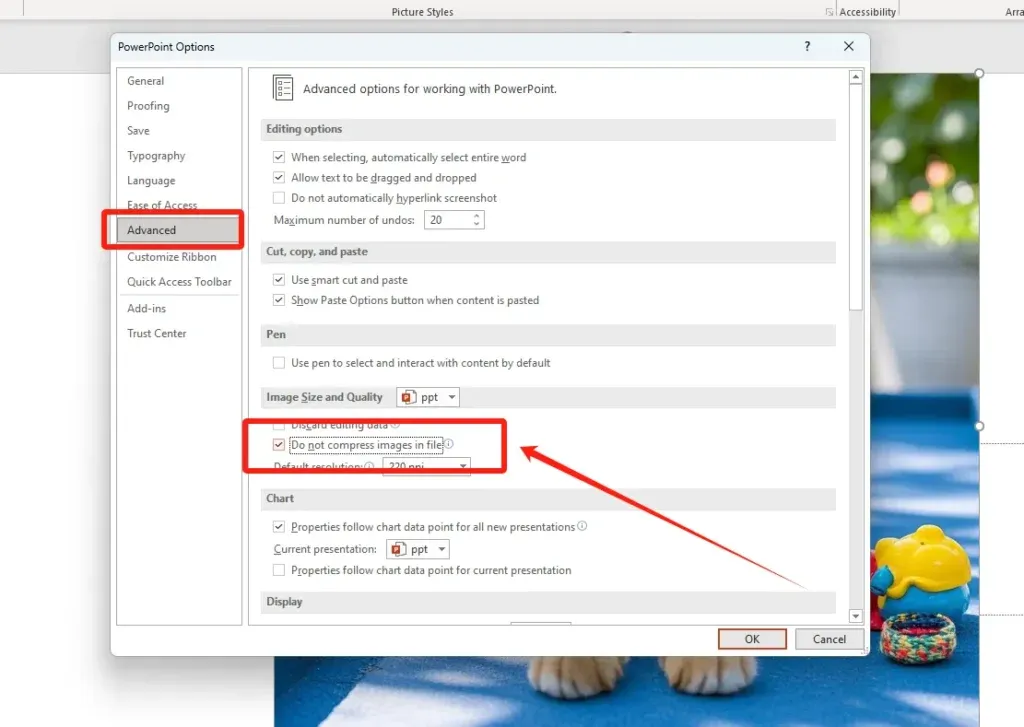
Rozwiązywanie problemów: Co zrobić, gdy obraz traci jakość?
Podczas pracy z obrazami w PowerPoint, często pojawiają się problemy związane z jakością. Niekiedy po przycięciu lub edytowaniu obraz traci na ostrości lub staje się rozmyty. Aby uniknąć takich sytuacji, ważne jest, aby zrozumieć, jakie czynniki wpływają na jakość obrazu. Najczęstsze problemy to niewłaściwe formaty plików, zbyt niska rozdzielczość oraz nieodpowiednie ustawienia kompresji.
Rozwiązanie problemów z jakością obrazu w PowerPoint wymaga kilku kroków. Po pierwsze, należy upewnić się, że obrazy są w odpowiednich formatach, takich jak PNG lub TIFF, które zachowują lepszą jakość. Dodatkowo, warto zwrócić uwagę na rozdzielczość obrazów; im wyższa rozdzielczość, tym lepsza jakość. W przypadku kompresji, zaleca się unikanie zbyt dużego ucisku na pliki graficzne, co może prowadzić do utraty szczegółów.
Wskazówki dotyczące ustawień obrazu w PowerPoint
Aby poprawić jakość obrazów w PowerPoint, warto dostosować odpowiednie ustawienia. Przede wszystkim, zwróć uwagę na rozdzielczość, która powinna być ustawiona na co najmniej 300 dpi dla obrazów przeznaczonych do druku. Dla prezentacji wyświetlanych na ekranie, 72 dpi jest wystarczające, ale wyższa rozdzielczość może poprawić jakość wyświetlania na dużych ekranach.
Innym ważnym aspektem jest kompresja obrazów. PowerPoint oferuje opcje kompresji, które mogą być dostosowane do potrzeb. Można wybrać, czy chcemy kompresować wszystkie obrazy w prezentacji, czy tylko te, które są niepotrzebne. Regularne sprawdzanie tych ustawień przed finalizacją prezentacji pomoże w utrzymaniu wysokiej jakości obrazów.
| Format pliku | Jakość |
| JPEG | Średnia - wysoka (zależnie od kompresji) |
| PNG | Wysoka |
| TIFF | Bardzo wysoka |
Jak korzystać z narzędzi do edycji, aby poprawić jakość?
PowerPoint oferuje szereg narzędzi, które pozwalają na poprawę jakości obrazów po ich przycięciu. Jednym z najważniejszych narzędzi jest możliwość dostosowania jasności. Aby to zrobić, wystarczy kliknąć na obraz, a następnie przejść do zakładki "Formatowanie", gdzie znajdziesz opcję "Dostosuj". Umożliwia ona zmianę poziomu jasności, co może pomóc w wydobyciu szczegółów z ciemniejszych zdjęć.
Kolejnym istotnym narzędziem jest regulacja kontrastu. Zwiększenie kontrastu może sprawić, że obraz stanie się bardziej wyrazisty, a kolory bardziej nasycone. W zakładce "Formatowanie" znajdziesz również opcję "Kontrast", która pozwala na łatwe dostosowanie tego parametru. Również warto zwrócić uwagę na narzędzie do wyostrzania, które poprawia ostrość obrazu, co jest szczególnie przydatne, gdy zdjęcie wydaje się rozmyte po przycięciu.
- Jasność: Umożliwia rozjaśnienie lub przyciemnienie obrazu w celu lepszego odwzorowania szczegółów.
- Kontrast: Zwiększa różnice między jasnymi a ciemnymi obszarami obrazu, co poprawia jego wyrazistość.
- Wyostrzanie: Pomaga w poprawie ostrości zdjęcia, co jest przydatne w przypadku nieostrych obrazów.
Czytaj więcej: Jak zrobić CV w PowerPoint, aby wyróżnić się na rynku pracy
Jak wykorzystać zaawansowane techniki edycji w PowerPoint?
W miarę jak stajemy się coraz bardziej zaawansowani w używaniu PowerPointa, warto zwrócić uwagę na techniki, które mogą znacznie poprawić jakość naszych prezentacji. Jednym z takich podejść jest wykorzystanie efektów artystycznych, które mogą nadać obrazom unikalny charakter. W zakładce "Formatowanie" znajdziesz opcję "Efekty artystyczne", która pozwala na zastosowanie różnych filtrów, takich jak rozmycie, szkic czy akwarela, co może dodać wizualnej atrakcyjności i wyróżnić Twoje slajdy.
Kolejną interesującą techniką jest zastosowanie narzędzi do korekcji kolorów. Umożliwiają one dostosowanie nasycenia barw, co jest szczególnie przydatne w przypadku zdjęć, które mogą wydawać się wyblakłe lub zbyt jaskrawe. Możesz również eksperymentować z gradientami kolorów, aby stworzyć tło, które harmonizuje z obrazami, co sprawi, że cała prezentacja będzie bardziej spójna i estetyczna. Wykorzystując te zaawansowane techniki, możesz nie tylko poprawić jakość obrazów, ale także całkowicie odmienić wygląd swojej prezentacji, czyniąc ją bardziej profesjonalną i atrakcyjną dla odbiorców.





